- Kunnskapsdatabase
- CRM
- Segmenter
- Administrer bruker- og teamtilgang til segmenter
Administrer bruker- og teamtilgang til segmenter
Sist oppdatert: 10 desember 2025
Tilgjengelig med et av følgende abonnementer, unntatt der det er angitt:
-
Markedsføring Hub Enterprise
-
Salg Hub Enterprise
-
Service Hub Enterprise
-
Data Hub Enterprise
-
Content Hub Enterprise
Du kan tilpasse tilgangsinnstillingene for hvert segment for å administrere hvilke brukere i kontoen din som kan se eller gjøre endringer i segmentene. Ved å konfigurere tilgangsregler kan du begrense hvilke brukere og team som kan vise eller redigere et segment.
For å ytterligere kontrollere hvilke segmenter et team kan få tilgang til, kan du også tilordne segmenter til bestemte team og begrense medlemskapet til poster som eies av de valgte teamene.
Angi visnings- og redigeringstilgang for et nytt segment
Slik tilpasser du tilgangen når du oppretter et nytt segment:
- På HubSpot-kontoen din navigerer du til CRM > Segmenter.
- Opprett et segment.
- Klikk på Neste øverst til høyre.
- Klikk på Tilgang-fanen i panelet til høyre.
- Velg Privat for å hindre at alle brukere som ikke er administratorer, kan se eller redigere segmentet. Segmentet vil bare være tilgjengelig for segmentets oppretter og superadministratorer.
- Hvis du vil tillate at alle brukere kan se og redigere segmentet, velger du Alle kan se og redigere. Dette alternativet er valgt som standard for nye segmenter.
- Hvis du vil angi hvilke brukere og team som kan se eller redigere segmentet, velger du Spesifikke brukere og team. I Team-fanen kan du administrere teamtilgang. Klikk på fanen Brukere for å administrere tilgang for enkeltbrukere.
- Hvis du vil oppdatere tilgangen for en enkelt bruker eller et team, klikker du på rullegardinmenyen ved siden av navnet, og velger deretter Vis og rediger eller Ingen tilgang.
- Hvis du vil oppdatere tilgangen for flere brukere eller team, merker du av i avmerkingsboksene ved siden av navnene deres og klikker deretter på Oppdater tilgang i toppraden. Velg enten Vis og rediger eller Ingen tilgang.
- Klikk på Lagre og behandle segmentet.
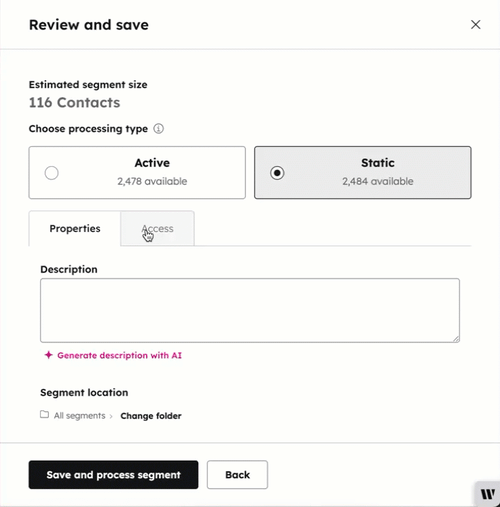
Administrere visnings- og redigeringstilgang for eksisterende segmenter
Slik angir du hvilke brukere og team som har tilgang til individuelle segmenter etter at de er opprettet:
- På HubSpot-kontoen din navigerer du til CRM > Segmenter.
- Merk av i avmerkingsboksene for segmentene, og klikk deretter på Administrer tilgang øverst i tabellen. Hvis du har valgt flere segmenter, vil den samme tilgangen bli angitt for dem.
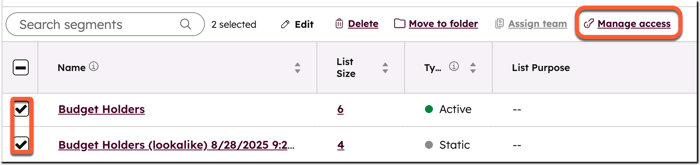
- Hvis du vil forhindre at alle brukere som ikke er administratorer, kan se eller redigere segmentet, velger du Privat. Segmentet vil kun være tilgjengelig for segmentets oppretter og superadministratorer.
- Velg Alle kan se og redigere for å tillate at alle brukere kan se og redigere segmentet. Dette alternativet er valgt som standard for nye segmenter.
- Hvis du vil angi hvilke brukere og team som kan se eller redigere segmentet, velger du Spesifikke brukere og team. I Team-fanen kan du administrere teamtilgang. Klikk på fanen Brukere for å administrere tilgang for enkeltbrukere.
- Hvis du vil oppdatere tilgangen for en enkelt bruker eller et team, klikker du på rullegardinmenyen ved siden av navnet, og velger deretter Vis og rediger eller Ingen tilgang.
- Hvis du vil oppdatere tilgangen for flere brukere eller team, merker du av i avmerkingsboksene ved siden av navnene deres og klikker deretter på Oppdater tilgang i toppraden. Velg enten Vis og rediger eller Ingen tilgang.
- Klikk på Lagre for å bekrefte.
Tilordne segmenter til team og begrense medlemskap basert på eierskap
Hvis du vil begrense tilgangen til et segments poster til et bestemt team, kan du angi at poster som oppfyller kriteriene for et aktivt segment, bare skal inkluderes i segmentet hvis de enten eies av eller deles med det tildelte teamet. For statiske segmenter kan du tilordne segmenter til team når du oppretter dem.
Slå på innstillingen for å begrense segmentmedlemskap til kun å gjelde teameide
Slik slår du på innstillingen for å begrense segmentets poster til kun å gjelde teameide:
- I HubSpot-kontoen din klikker du på settings innstillinger-ikonet i den øverste navigasjonslinjen.
- Gå til Objekter > Segmenter i menyen i venstre sidefelt.
- I delen Kontroller hvilke poster som blir med i et segment når de er tilordnet et team , klikker du på rullegardinmenyen og velger Bare poster som skaperteamet eier.
- Hvis du også vil inkludere poster uten en eier, merker du av for Ikke tilordnede poster.
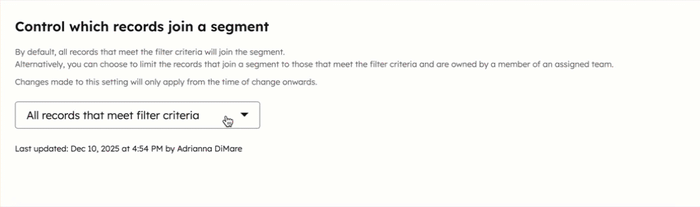
Tilordne segmenter til team
Når du tilordner et segment til et team, vil poster bare bli lagt til i segmentet hvis de oppfyller kriteriene for segmentet og enten
- Postens eier er medlem av det tildelte teamet.
- En tilordnet bruker/et tilordnet team har hatt tilgang til posten som er delt med dem.
Segmentet nedenfor er for eksempel tilordnet salgsteamet, noe som betyr at bare poster som befinner seg i Boston og som ikke er tilordnet, eies av et medlem av salgsteamet eller deles med salgsteamet, vil bli inkludert i segmentet.
Slik tilordner du et aktivt eller statisk segment til et team mensdu oppretter det:- På HubSpot-kontoen din navigerer du til CRM > Segmenter.
- Opprett etsegment.
- Klikk på rullegardinmenyen Teameier, og velg et team.
- Klikk på Neste øverst til høyre.
- Fullfør oppsettet av segmentet, og klikk deretter på Lagre og behandle segmentet.
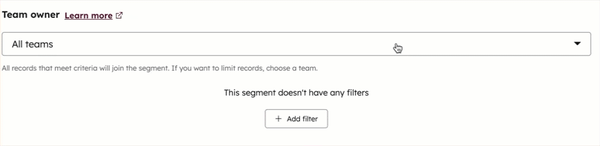
Slik tilordner du eksisterende aktive segmenter:
- På HubSpot-kontoen din navigerer du til CRM > Segmenter.
- Merk av i avmerkingsboksene for segmentene du vil tilordne, og klikk deretter på Tilordne team. Hvis du har valgt flere segmenter, vil de bli tilordnet det samme teamet.
- Velg et team i dialogboksen.
- Klikk på Tilordne segmenter for å bekrefte.
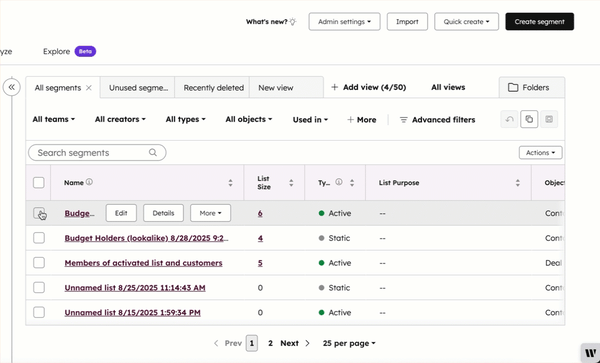
Finn ut mer om hvordan du setter opp segmentkriterier.